Aplicația Bitwarden este o parolă open sourcemanager pentru Linux, Mac, Windows și cele mai moderne browsere web. Este complet gratuit de utilizat și oferă funcții utile, cum ar fi integrarea cu ubikey și multe aspecte ale desktopului.
Unul dintre cele mai bune motive pentru a alege Bitwarden overceva de genul LastPass sau Dashlane este că toate funcțiile pe care le oferă sunt gratuite și nu este necesar să percepeți un abonament. Cel mai bine, ei iau Linux în serios ca platformă oferind o aplicație nativă de instalat. Iată cum să funcționezi în sistemul tău.
Ubuntu / Debian
Dezvoltatorii Bitwarden au un pachet DEBdisponibil pentru descărcare, ceea ce înseamnă că dacă utilizați Ubuntu sau Debian sau o distribuție Linux care utilizează formatul de ambalare Debian, veți putea instala aplicația rapid.
Pentru a vă pune mâna pe cel mai recent pachet BitBearen DEB, faceți clic pe acest link aici. Ar trebui să înceapă imediat descărcarea pachetului. După ce DEB a terminat descărcarea, deschideți un terminal apăsând Ctrl + Alt + T sau Ctrl + Shift + T.
Folosind CD comanda, mutați sesiunea din linia de comandă în folderul „Descărcări” unde se află pachetul Bitwarden.
cd ~/Download
În cadrul directorului „Descărcări”, veți putea instala pachetul Bitwarden pe sistem cu ajutorul dpkg comanda.
sudo dpkg -i Bitwarden-*-amd64.deb
După instalare, utilizați butonul apt instalare comanda de a corecta problemele de dependență care ar fi apărut în timpul procesului de instalare a pachetului.
sudo apt install -f
Arch Linux

Bitwarden nu are o versiune oficială Arch, dar există o aplicație neoficială în AUR pentru cei care o doresc. Pentru a începe instalarea, utilizați butonul Pacman manager de pachete pentru instalarea pachetelor Base-Devel și Git.
sudo pacman -S base-devel git
Cu pachetele configurate, utilizați instrumentul Git pentruapucați și descărcați ajutorul Trizen AUR. Cu acest instrument, configurarea Bitwarden va fi mult mai ușoară, deoarece nu va trebui să instalați fiecare dependență individuală manual.
git clone https://aur.archlinux.org/trizen.git
cd trizen
Instalați Trizen folosind makepkg.
makepkg -sri
În cele din urmă, utilizați aplicația Trizen pentru a prelua cea mai recentă versiune Bitwarden de la AUR.
trizen -S bitwarden-bin
Fedora / openSUSE
Există un RPM disponibil pentru aplicația desktop Bitwarden, ceea ce înseamnă că utilizatorii Fedora și OpenSUSE vor putea să-l funcționeze destul de rapid.
Pentru a începe instalarea, faceți clic pe acest link aici pentru a începe descărcarea pentru fișierul RPM Bitwarden. Când descărcați pachetul, deschideți o fereastră de terminal apăsând Ctrl + Alt + T sau Ctrl + Shift + T pe tastatură.
Folosind CD comanda, mutați sesiunea din linia de comandă în directorul „Descărcări” din folderul de acasă.
cd ~/Downloads
Odată ajuns în folderul „Descărcări”, urmați instrucțiunile specifice distribuției, astfel încât Bitwarden să se poată instala cu succes.
Fedora
Pe Fedora Linux, managerul de pachete DNF este necesar să instaleze pachete RPM. Pentru a instala Bitwarden, utilizați butonul dnf instalați comanda de mai jos.
sudo dnf install Bitwarden-*-x86_64.rpm
OpenSUSE
Instalarea fișierelor de pachete RPM pe OpenSUSE implică utilizarea managerului de pachete Zypper. Pentru ca aplicația să funcționeze pe sistemul dvs., introduceți următoarele instalarea zypper comanda.
sudo zypper install Bitwarden-*-x86_64.rpm
agrafă
Dezvoltatorii managerului de parole Bitwarden și-au pus aplicația în magazinul Snap, astfel încât dacă nu puteți instala pachete DEB sau RPM, dar puteți instala și utiliza Snaps, sunteți norocos.
Obținerea pachetului Bitwarden Snap este ușoarăcu toate acestea, trebuie să executați o distribuție Linux care acceptă Snapd. Pentru a obține Snapd la Linux, accesați tutorialul nostru despre acest subiect. Prezentăm cum să funcționăm la aproape fiecare distribuție acolo. Alternativ, instalați Ubuntu, deoarece acceptă Snaps din casetă.
După ce ați funcționat Snapd pe computerul dvs. Linux, configurarea aplicației Bitwarden se face cu un simplu instalați snap comanda în terminal.
sudo snap install bitwarden
AppImage
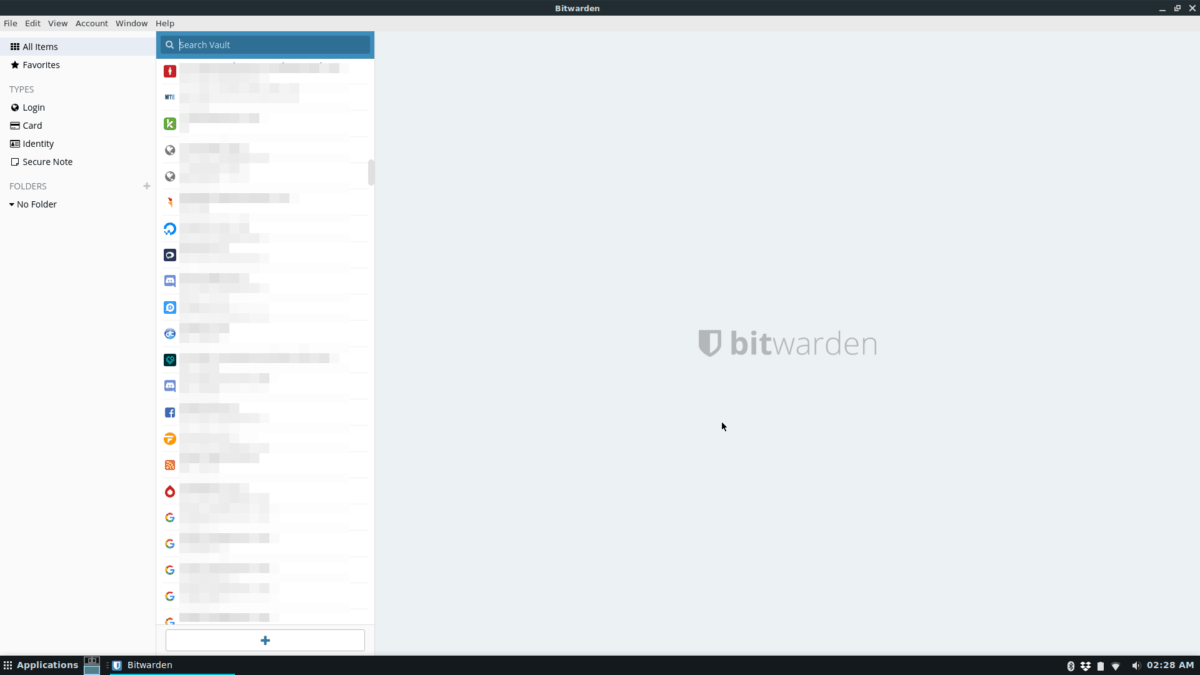
O modalitate de a utiliza aplicația Bitwarden pe Linuxdacă nu puteți utiliza Snaps, DEB sau RPM se face descărcarea AppImage oficială. Avantajul acestei metode de instalare este că va fi rulat pe fiecare distribuție Linux, fără întrebări.
Pentru a începe instalarea AppImage, faceți clic pe acest link aici. Se va descărca rapid pe computer. Apoi, când AppImage se termină de descărcare, deschideți o fereastră de terminal și utilizați tasta CD comanda pentru a trece la directorul „Descărcări”.
cd ~/Downloads
Utilizare chmod pentru a actualiza permisiunile fișierului AppImage, astfel încât să fie executabil pe computerul Linux.
sudo chmod +X Bitwarden-*-x86_64.AppImage
Apoi, faceți un nou folder AppImages utilizând mkdir.
mkdir -p ~/AppImages
Mutați fișierul Bitwarden în directorul „Appimages”.
mv Bitwarden-*-x86_64.AppImage ~/AppImages
Vei putea apoi să pornești aplicația pentru prima dată cu comanda de mai jos.
./Bitwarden-*-x86_64.AppImage</ P>













Comentarii